TI-30X II funktiolaskimen pikaohje
|
|
|
- Ada Nieminen
- 9 vuotta sitten
- Katselukertoja:
Transkriptio
1 0 TI-30X II funktiolaskimen pikaohje Sisältö Näppäimet... 1 Resetointi... 1 Aiempien laskutoimitusten muokkaaminen... 2 Edellisen laskutoimituksen tuloksen hyödyntäminen (ANS) ja etumerkki... 3 DEL ja INS näppäimien käyttö syöterivin muokkaamisessa... 4 Prosenttilaskentaa (%-näppäin)... 5 Laskujärjestys... 6 Näytettävät desimaalit (FIX -näppäin)... 7 Erilaiset eksponenttien esitystavat (FLO SCI ENG)... 8 Muistipaikkojen hallinta... 9 Tallennus muistiin ja muistissa olevien arvojen käyttäminen Murtoluvut Tilastotoiminnot (STAT) Yhden muuttujan tilastolaskentaesimerkki Todennäköisyyslaskenta(PRB) Todennäköisyyslaskennan esimerkki kombinaatioiden laskeminen Trigonometriset toiminnot - TAN Trigonometriset toiminnot COS
2 1 Näppäimet 1. -näppäimellä kytketään virta päälle. 2. -näppäimellä näyttöön ilmestyy 2nd merkki ja näin saadaan seuraavaksi painettavan näppäimen kaksoistoiminto käyttöön. 3. sammuttaa laskimen ja tyhjentää näytön. 4. -näppäintä painamalla suoritetaan valittu laskutoimitus. 5. tuo käyttöön edellisen laskutoimituksen tuloksen ja sen merkkinä näytöllä on Ans. 6. ja -näppäimillä siirretään kursoria vasemmalle ja oikealle. Painamalla tai voidaan siirtyä komentorivin alkuun tai loppuun. ja - näppäimillä kursori siirtyy aiempien laskutoimitusten välillä. Painamalla tai voidaan siirtyä näppäilyhistorian alun ja lopun välillä. Resetointi 7. -näppäinyhdistelmällä saadaan RESET valikko näkyville: RESET: N Y Jos ei haluta resetoida laskinta, painetaan kun N (ei) on alleviivattuna. Painamalla kun Y (kyllä) on alleviivattuna laskimen muisti tyhjenee ja näytölle tulee teksti: MEM CLEARED. HUOM: Painamalla ja yhtäaikaisesti laskimen muisti tyhjentyy heti. Laskimen resetointi: o palauttaa oletusasetukset: liukudesimaalitilan ja asteet kulman yksiköksi(deg). o tyhjentää muistista muuttujat, näppäilyhistorian, tilastodatan, vakiot ja viimeisimmän tuloksen(ans). Automaattinen virrankatkaisu (APD ) sammuttaa laskimen, jos näppäimiin ei kosketa viiteen minuuttiin. Kaikki tiedot säilyvät kuitenkin laskimen muistissa.
3 2 Aiempien laskutoimitusten muokkaaminen Esim. 1 Laske Muuta sitten 46 luvuksi 41 ja luku 23 luvuksi 26. Laske sitten ja sammuta laskin. Laita laskin päälle ja selaa nähdäksesi aiemmat laskutoimitukset.
4 3 Edellisen laskutoimituksen tuloksen hyödyntäminen (ANS) ja etumerkki Esim. 2 a) Laske edellisen tuloksen (ANS) avulla (2 + 2) 2 Esim. 2 b) Laske Huomaa, että etumerkki asetetaan omalla -näppäimellä eikä erotusnäppäimellä.
5 4 DEL ja INS näppäimien käyttö syöterivin muokkaamisessa Esim. 3 Näppäile ja muuta se sitten muotoon
6 5 Prosenttilaskentaa (%-näppäin) Esim. 4 Matti ansaitsee 80 euroa päivässä. Hän säästää tästä 15 %. Kuinka paljon rahaa jää säästöön?
7 6 Laskujärjestys Paina Näyttö Paina Näyttö
8 7 Näytettävät desimaalit (FIX -näppäin) Esim. 6 Pyöristä luku 12,345 kahden desimaalin tarkkuuteen ja sitten yhden desimaalin tarkkuuteen. Palauta desimaaliasetus lopulta alkuperäiseksi.
9 8 Erilaiset eksponenttien esitystavat (FLO SCI ENG) Esim. 7 Kokeile miltä luku näyttää käytettäessä eri esitystapoja. Eksponenttimuodot: FLO = Liukuva desimaali SCI = Tieteellinen ENG = Tekninen
10 9 Muistipaikkojen hallinta Näppäimet -näppäintä painamalla saadaan näkyviin muuttujien valikko: josta valitaan muuttuja, johon halutaan tallentaa. tämä muistipaikka on varattu satunnaisluvun luomisessa käytettävälle siemenluvulle. -näppäin tuo näkyville muuttujien A B C D E arvot. Muuttuja voidaan ottaa käyttöön laskutoimituksissa painamalla ENTER näppäintä halutun muuttujan kohdalla. Tyhjentää kaikki muistipaikat. vastaa -näppäimen painamista, eli muuttujavalikko aukeaa.
11 10 Tallennus muistiin ja muistissa olevien arvojen käyttäminen Esim. 8 Kummassa tapauksessa kilohinta on edullisempi: 3 kilogrammaa hintaan 7,98 tai 4 kilogrammaa hintaan 9,48 Haetaan ensimmäinen kilohinta muistista: Katsotaan vielä toinen kilohinta:
12 11 Murtoluvut 1. näppäimen avulla syötetään murtoluvut ja sekaluvut. 2. näppäimellä voidaan murtoluku muuntaa sekalukumuotoon ja päinvastoin. 3. muuntaa murtoluvun desimaalimuotoon ja päinvastoin, jos mahdollista..
13 12 Tilastotoiminnot (STAT) 1. aukaisee valikon, josta voidaan valita 1-VAR, 2-VAR tai CLRDATA. 1-VAR on yhden muuttujan(x) tilastolaskentatila. 2-VAR on kahden tilastomuuttujan(x,y) tilastolaskentatila. CLRDATA tyhjentään tilastomuistin poistumatta STAT -tilasta. 2. näppäimellä aloitetaan datan syöttäminen (x 1-VAR-tilassa; x ja y 2-VAR-tilassa). 3. avaa seuraavan valikon, jonka avulla voidaan tyhjentää tilastomuisti ja poistua tilastotilasta: EXIT ST: Y N Paina, kun Y (yes) on alleviivattuna ja haluat tyhjentää tilastomuistin sekä poistua STAT - tilasta. Paina, kun N (no) on valittuna ja haluat palata edelliseen näyttöön poistumatta STAT tilasta. 4. avaa valikon, joka sisältää tilastolaskennan tulokset: n Tilastoalkioiden lukumäärä x tai y tilastoaineiston keskiarvo Sx tai Sy Otoskeskihajonta sx tai sy keskihajonta x tai y on x tai y muuttujien summa. x 2 tai y 2 tilastomuuttujien neliöiden summa. x y kaikkien tulojen x y summa a lineaarisen regression kulmakerroin b lineaarisen regression vakiotermi r korrelaatiokerroin
14 13 Yhden muuttujan tilastolaskentaesimerkki Esim. 9 Opiskelija sai viidestä matematiikan kokeesta seuraavat pistemäärät: 85, 85, 97, 53 ja 77. Syötä pisteet nämä arvot tilastomuistiin ja laske keskiarvo ja muut tilastoarvot. Muista tyhjentää tilastomuisti mahdollisista aiemmista tilastoarvoista siirtymällä nuolella oikealle STAT näytöllä kohtaan CLRDATA painamalla sitten ENTER. Esimerkki jatkuu
15 14 Painamalla STATVAR näppäintä laskin laskee syötetyiden pisteiden avulla: n tilastoalkioiden lukumäärä x tilastoaineiston keskiarvo Sx otoskeskihajonta x keskihajonta x on x muuttujien(koepisteiden) summa. x 2 tai tilastomuuttujan x neliöiden summa.
16 15 Todennäköisyyslaskenta(PRB) Näppäimet: 1. näppäin avaa seuraavat toiminnot sisältävän valikon: npr laskee osajonojen(permutaatio) lukumäärän ncr laskee ryhmien(kombinaatioiden) lukumäärän! laskee jonojen(kertoma) lukumäärän RAND luo 9 desimaalisen satunnaisluvun väliltä 0 ja 1. RANDI Luo satunnaisen kokonaisluvun kahden antamasi luvun väliltä. Syötä esim. RAND(1,100) arpoaksesi kokonaisluvun tältä väliltä. Pilkku saadaan painamalla 2ND ja ) näppäintä. HUOM. Satunnaisluvun luomiseksi laskin käyttää siemenlukua, jonka käyttäjä voi asettaa näppäilemällä näytölle satunnaisen luvun ja painamalla sitten STO-näppäintä, valitsemalla avautuvasta valikosta muuttujan RAND ja painamalla lopuksi ENTER.
17 16 Todennäköisyyslaskennan esimerkki kombinaatioiden laskeminen Esim. 10 Kirjahyllyssä on tilaa kahdelle kirjalle. Kuinka monta erilaista kahden kirjan ryhmää voit valita kirjahyllyyn neljän kirjan joukosta? Nämä kaksi paria vastaavat yhtä kombinaatiota.
18 17 Trigonometriset toiminnot - TAN Esim. 11 Laske purjeveneen etäisyys majakasta suorakulmaisen kolmion trigonometrian avulla. Pyöristä tulos metrin tarkkuuteen ja palauta tarkkuus takaisin alkuperäiseksi. D
19 18 Trigonometriset toiminnot COS -1 Esim. 12 Laske mäen kaltevuuskulma ja pyöristä tulos yhden desimaalin tarkkuuteen ja palauta tämän jälkeen tarkkuus alkuperäiseksi.
Seuraavassa on esitetty seuraavien laskutoimitusten suoritukset eri laskinmalleilla
 Seuraavassa on esitetty seuraavien laskutoimitusten suoritukset eri laskinmalleilla Muuttuja Frekvenssi 7 12 8 16 9 11 10 8 Tilastomoodin valinta. Tilastomuistin tyhjennys. Keskiarvon ja keskihajonnan
Seuraavassa on esitetty seuraavien laskutoimitusten suoritukset eri laskinmalleilla Muuttuja Frekvenssi 7 12 8 16 9 11 10 8 Tilastomoodin valinta. Tilastomuistin tyhjennys. Keskiarvon ja keskihajonnan
Luvuilla laskeminen. Esim. 1 Laske 6 21 7
 Luvuilla laskeminen TI-84 Plus käyttää laskujen suorittamiseen ns. yhtälönkäsittelyjärjestelmää (EOS TM, Equation Operating System), jonka avulla lausekkeiden syöttö tapahtuu matemaattisessa kirjoitusjärjestyksessä.
Luvuilla laskeminen TI-84 Plus käyttää laskujen suorittamiseen ns. yhtälönkäsittelyjärjestelmää (EOS TM, Equation Operating System), jonka avulla lausekkeiden syöttö tapahtuu matemaattisessa kirjoitusjärjestyksessä.
Tilastotoiminnot. Seuraavien kahden esimerkin näppäinohjeet on annettu kunkin laskinmallin kohdalla:
 Tilastotoiminnot Seuraavien kahden esimerkin näppäinohjeet on annettu kunkin laskinmallin kohdalla: Muuttuja Frekvenssi 7 12 8 16 9 11 10 8 Tilastomoodin valinta. Tilastomuistin tyhjennys. Keskiarvon ja
Tilastotoiminnot Seuraavien kahden esimerkin näppäinohjeet on annettu kunkin laskinmallin kohdalla: Muuttuja Frekvenssi 7 12 8 16 9 11 10 8 Tilastomoodin valinta. Tilastomuistin tyhjennys. Keskiarvon ja
Yleisohje... 2 Peruslaskutoimitukset... 8 Tieteislaskutoimitukset... 10 Tilastolaskenta... 17
 Tieteislaskin Yleisohje... 2 Virta... 2 Näppäimistö... 2 Näytön merkinnät... 3 Esitysmuodot... 3 Laskujärjestys... 5 Korjaaminen... 5 Tarkkuus ja kapasiteetti... 5 Ylivuoto- tai virhetilanteet... 8 Peruslaskutoimitukset...
Tieteislaskin Yleisohje... 2 Virta... 2 Näppäimistö... 2 Näytön merkinnät... 3 Esitysmuodot... 3 Laskujärjestys... 5 Korjaaminen... 5 Tarkkuus ja kapasiteetti... 5 Ylivuoto- tai virhetilanteet... 8 Peruslaskutoimitukset...
Tilastolliset toiminnot
 -59- Tilastolliset toiminnot 6.1 Aineiston esittäminen graafisesti Tilastollisen aineiston tallentamisvälineiksi TI-84 Plus tarjoaa erityiset listamuuttujat L1,, L6, jotka löytyvät 2nd -toimintoina vastaavilta
-59- Tilastolliset toiminnot 6.1 Aineiston esittäminen graafisesti Tilastollisen aineiston tallentamisvälineiksi TI-84 Plus tarjoaa erityiset listamuuttujat L1,, L6, jotka löytyvät 2nd -toimintoina vastaavilta
Excelin käyttö mallintamisessa. Regressiosuoran määrittäminen. Käsitellään tehtävän 267 ratkaisu.
 Excelin käyttö mallintamisessa Regressiosuoran määrittäminen Käsitellään tehtävän 267 ratkaisu. 1)Kirjoitetaan arvot taulukkoon syvyys (mm) ikä 2 4 3 62 6 11 7 125 2) Piirretään graafi, valitaan lajiksi
Excelin käyttö mallintamisessa Regressiosuoran määrittäminen Käsitellään tehtävän 267 ratkaisu. 1)Kirjoitetaan arvot taulukkoon syvyys (mm) ikä 2 4 3 62 6 11 7 125 2) Piirretään graafi, valitaan lajiksi
OHJELMOITAVA LASKIN SHARP EL-9400 PEREHTYMINEN ERIKOISNÄPPÄIMIIN
 OHJELMOITAVA LASKIN SHARP EL-9400 PEREHTYMINEN ERIKOISNÄPPÄIMIIN Virta päälle ja pois Ohjelmatila päälle Paluu laskintilaan yleisesti!!! Laskinasetukset: Kulma yms. A.Kontr. B.Muisti (EI: C-E) Luku muistipaikkaan
OHJELMOITAVA LASKIN SHARP EL-9400 PEREHTYMINEN ERIKOISNÄPPÄIMIIN Virta päälle ja pois Ohjelmatila päälle Paluu laskintilaan yleisesti!!! Laskinasetukset: Kulma yms. A.Kontr. B.Muisti (EI: C-E) Luku muistipaikkaan
Tieteislaskin. 1997, 1999, 2003 Texas Instruments Incorporated 1-FIN
 TI.30 eco RS Tieteislaskin Suomi Perustoiminnot... 2 Lopputulokset... 2 Peruslaskutoimitukset... 2 Prosenttilasku... 3 Murtoluvut... 4 Potenssit ja juuret... 5 Logaritmifunktiot... 5 Kulmayksiköt... 5
TI.30 eco RS Tieteislaskin Suomi Perustoiminnot... 2 Lopputulokset... 2 Peruslaskutoimitukset... 2 Prosenttilasku... 3 Murtoluvut... 4 Potenssit ja juuret... 5 Logaritmifunktiot... 5 Kulmayksiköt... 5
Triumph-Adler TWEN. TWEN C 1240 SOLAR Pöytälaskin
 Triumph-Adler TWEN TWEN C 1240 SOLAR Pöytälaskin Selausnäppäimet 3 Automaattinen selausnäppäin 3 Korjausnäppäin 3 Check näppäin 3 Tax Plus näppäin 3 Tax Miinus näppäin 3 Percent/Tax Rate näppäin 3 Home/Exchange
Triumph-Adler TWEN TWEN C 1240 SOLAR Pöytälaskin Selausnäppäimet 3 Automaattinen selausnäppäin 3 Korjausnäppäin 3 Check näppäin 3 Tax Plus näppäin 3 Tax Miinus näppäin 3 Percent/Tax Rate näppäin 3 Home/Exchange
TI-30XS MultiView - ja TI-30XB MultiView - tiedelaskimet
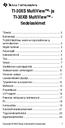 TI-30XS MultiView - ja TI-30XB MultiView - tiedelaskimet Tärkeää... 2 Esimerkkejä... 3 TI-30XS MultiView -laskim en käynnistäminen ja sammuttaminen... 3 Näytön kontrasti... 3 Perusnäyttö... 4 Kakkostoiminnot...
TI-30XS MultiView - ja TI-30XB MultiView - tiedelaskimet Tärkeää... 2 Esimerkkejä... 3 TI-30XS MultiView -laskim en käynnistäminen ja sammuttaminen... 3 Näytön kontrasti... 3 Perusnäyttö... 4 Kakkostoiminnot...
TIETEELLINEN TASKULASKIN LCD 8110 KÄYTTÄJÄN KÄSIKIRJA. Olympia Business Systems Vertriebs GmbH Weg zum Wasserwerk 10 45525 Hattingen
 TIETEELLINEN TASKULASKIN LCD 8110 KÄYTTÄJÄN KÄSIKIRJA Olympia Business Systems Vertriebs GmbH Weg zum Wasserwerk 10 45525 Hattingen Turvaohjeita................................ 4 Määräysten mukainen käyttö.........................
TIETEELLINEN TASKULASKIN LCD 8110 KÄYTTÄJÄN KÄSIKIRJA Olympia Business Systems Vertriebs GmbH Weg zum Wasserwerk 10 45525 Hattingen Turvaohjeita................................ 4 Määräysten mukainen käyttö.........................
OHJELMOINTILAITE 10/50
 OHJELMOINTILAITE 10/50 1 2 3 4 5 6 17 16 15 7 14 8 13 12 11 10 9 1) Näyttö 1 taivutuksen nro. 2) Näyttö 2 kulma 3) LED merkkivalo MANUAALI 4) OFF-SET. 5) Taivutussuunta. 6) Palautus 7) Käynnistys ja resetointi.
OHJELMOINTILAITE 10/50 1 2 3 4 5 6 17 16 15 7 14 8 13 12 11 10 9 1) Näyttö 1 taivutuksen nro. 2) Näyttö 2 kulma 3) LED merkkivalo MANUAALI 4) OFF-SET. 5) Taivutussuunta. 6) Palautus 7) Käynnistys ja resetointi.
Matikka on hauskaa! Esimerkkejä alakoulun matematiikasta laskimen kanssa
 Matikka on hauskaa! Esimerkkejä alakoulun matematiikasta laskimen kanssa OPS: Matematiikan oppimisympäristöihin ja työtapoihin liittyvät tavoitteet vuosiluokilla 3 6 Opetuksen lähtökohtana käytetään oppilaille
Matikka on hauskaa! Esimerkkejä alakoulun matematiikasta laskimen kanssa OPS: Matematiikan oppimisympäristöihin ja työtapoihin liittyvät tavoitteet vuosiluokilla 3 6 Opetuksen lähtökohtana käytetään oppilaille
KÄYTTÖOHJE LÄMPÖTILA-ANEMOMETRI DT-619
 KÄYTTÖOHJE LÄMPÖTILA-ANEMOMETRI DT-619 2007 S&A MATINTUPA 1. ILMAVIRTAUKSEN MITTAUS Suora, 1:n pisteen mittaus a) Kytke mittalaitteeseen virta. b) Paina UNITS - näppäintä ja valitse haluttu mittayksikkö
KÄYTTÖOHJE LÄMPÖTILA-ANEMOMETRI DT-619 2007 S&A MATINTUPA 1. ILMAVIRTAUKSEN MITTAUS Suora, 1:n pisteen mittaus a) Kytke mittalaitteeseen virta. b) Paina UNITS - näppäintä ja valitse haluttu mittayksikkö
Vektorit. Vektorin luominen... 192 Vektorin tuominen näyttöön... 195 Vektorin koon ja alkioiden muokkaaminen... 195 Vektorin poistaminen...
 12 Vektorit Vektorin luominen... 192 Vektorin tuominen näyttöön... 195 Vektorin koon ja alkioiden muokkaaminen... 195 Vektorin poistaminen... 196 TI -86 M1 M2 M3 M4 M5 F1 F2 F3 F4 F5 192 Luku 12: Vektorit
12 Vektorit Vektorin luominen... 192 Vektorin tuominen näyttöön... 195 Vektorin koon ja alkioiden muokkaaminen... 195 Vektorin poistaminen... 196 TI -86 M1 M2 M3 M4 M5 F1 F2 F3 F4 F5 192 Luku 12: Vektorit
Kappale 20: Kantaluvut
 Kappale 20: Kantaluvut 20 Johdanto: Kantaluvut... 328 Kantalukujen syöttäminen ja muuntaminen... 329 Matemaattiset toiminnot Hex- ja Bin-luvuilla... 330 Bittien vertaileminen ja manipulointi... 331 Huom!
Kappale 20: Kantaluvut 20 Johdanto: Kantaluvut... 328 Kantalukujen syöttäminen ja muuntaminen... 329 Matemaattiset toiminnot Hex- ja Bin-luvuilla... 330 Bittien vertaileminen ja manipulointi... 331 Huom!
15. Suorakulmaisen kolmion geometria
 15. Suorakulmaisen kolmion geometria 15.1 Yleistä kolmioista - kolmion kulmien summa on 180⁰ α α + β + γ = 180⁰ β γ 5.1.1 Tasasivuinen kolmio - jos kaikki kolmion sivut ovat yhtä pitkät, on kolmio tasasivuinen
15. Suorakulmaisen kolmion geometria 15.1 Yleistä kolmioista - kolmion kulmien summa on 180⁰ α α + β + γ = 180⁰ β γ 5.1.1 Tasasivuinen kolmio - jos kaikki kolmion sivut ovat yhtä pitkät, on kolmio tasasivuinen
Opiskelijan pikaopas STACK-tehtäviin. Lassi Korhonen, Oulun yliopisto
 Opiskelijan pikaopas STACK-tehtäviin Lassi Korhonen, Oulun yliopisto 21.3.2016 SISÄLLYSLUETTELO Oppaan käyttäminen... 2 Vastauksen syöttämisen perusteet... 2 Operaatiot... 2 Luvut ja vakiot... 3 Funktiot...
Opiskelijan pikaopas STACK-tehtäviin Lassi Korhonen, Oulun yliopisto 21.3.2016 SISÄLLYSLUETTELO Oppaan käyttäminen... 2 Vastauksen syöttämisen perusteet... 2 Operaatiot... 2 Luvut ja vakiot... 3 Funktiot...
Käyttöpaneelin käyttäminen
 Tässä jaksossa on tietoja käyttöpaneelin käytöstä, tulostimen asetusten muuttamisesta ja käyttöpaneelin valikoiden sisällöstä. 1 Useimpia tulostimen asetuksia voi muuttaa sovellusohjelmasta tai tulostinajurista.
Tässä jaksossa on tietoja käyttöpaneelin käytöstä, tulostimen asetusten muuttamisesta ja käyttöpaneelin valikoiden sisällöstä. 1 Useimpia tulostimen asetuksia voi muuttaa sovellusohjelmasta tai tulostinajurista.
8.1 Murtoluvun määritelmä - murtoluvulla tarkoitetaan aina osaa (osia) jostakin kokonaisuudesta
 8. Murtoluvun määritelmä - murtoluvulla tarkoitetaan aina osaa (osia) jostakin kokonaisuudesta - oheisessa kuvassa ympyrä on jaettu kolmeen yhtä suureen osaan, joista kukin osa on yksi kolmasosa koko ympyrästä
8. Murtoluvun määritelmä - murtoluvulla tarkoitetaan aina osaa (osia) jostakin kokonaisuudesta - oheisessa kuvassa ympyrä on jaettu kolmeen yhtä suureen osaan, joista kukin osa on yksi kolmasosa koko ympyrästä
4 Google. Eetu Kahelin ja Kimi Syrjä DAT 17
 4 Google Eetu Kahelin ja Kimi Syrjä DAT 17 Googleen siirtyminen Avaa Firefox- tai Google Crome selain Siirry näkymättömään tilaan Google Cromessa näppäinyhdistelmällä (Ctrl + Shift + N) ja Firefoxissa
4 Google Eetu Kahelin ja Kimi Syrjä DAT 17 Googleen siirtyminen Avaa Firefox- tai Google Crome selain Siirry näkymättömään tilaan Google Cromessa näppäinyhdistelmällä (Ctrl + Shift + N) ja Firefoxissa
TWEN 131 PD / 1430 PD KÄYTTÖOHJE
 TWEN 131 PD / 1430 PD KÄYTTÖOHJE 1 Virran kytkeminen ja paristonvaihto...3 Ennen virran kytkemistä...3 Virran kytkeminen...3 Varoitus...3 Pariston vaihto...3 2 Värinauhan vaihto...3 3 Kuittinauhan asetus...4
TWEN 131 PD / 1430 PD KÄYTTÖOHJE 1 Virran kytkeminen ja paristonvaihto...3 Ennen virran kytkemistä...3 Virran kytkeminen...3 Varoitus...3 Pariston vaihto...3 2 Värinauhan vaihto...3 3 Kuittinauhan asetus...4
Kun tilariville ilmestyy BATT-merkki, on aika vaihtaa paristot.
 Liite C: Huolto- ja takuutiedot C Paristot... 578 Ongelmien ilmetessä... 581 TI-tuotepalvelu ja takuutiedot... 582 Tämä liitteen tiedot saattavat olla hyödyllisiä kun käytät TI-89 / TI-92 Plus-laskinta.
Liite C: Huolto- ja takuutiedot C Paristot... 578 Ongelmien ilmetessä... 581 TI-tuotepalvelu ja takuutiedot... 582 Tämä liitteen tiedot saattavat olla hyödyllisiä kun käytät TI-89 / TI-92 Plus-laskinta.
Electronisen nopeus ja matkamittarin kalibrointi laite huippunopeus muistilla.
 Speedohealer V4 Electronisen nopeus ja matkamittarin kalibrointi laite huippunopeus muistilla. 1. Esipuhe Onnittelemme sinua Speedohealer laitteen oston johdosta. HealTech Electronics Ltd. on omistautunut
Speedohealer V4 Electronisen nopeus ja matkamittarin kalibrointi laite huippunopeus muistilla. 1. Esipuhe Onnittelemme sinua Speedohealer laitteen oston johdosta. HealTech Electronics Ltd. on omistautunut
Finwe KÄYTTÖOHJE. www.key2phone.com
 KÄYTTÖOHJE Sisällysluettelo 1. Yleistä 3 Alkuvalmistelut 3 2. Sovelluksen lataaminen 4 3. Sovelluksen asennus puhelimeen 5 4. Rekisteröinti 6 5. Sovelluksen käyttö 7 Kohteen avaus 7 Avaaminen soittamalla
KÄYTTÖOHJE Sisällysluettelo 1. Yleistä 3 Alkuvalmistelut 3 2. Sovelluksen lataaminen 4 3. Sovelluksen asennus puhelimeen 5 4. Rekisteröinti 6 5. Sovelluksen käyttö 7 Kohteen avaus 7 Avaaminen soittamalla
Geogebra -koulutus. Ohjelmistojen pedagoginen hyödyntäminen
 Geogebra -koulutus Ohjelmistojen pedagoginen hyödyntäminen Geogebra Ilmainen dynaaminen matematiikkaohjelmisto osoitteessa http://www.geogebra.org Geogebra-sovellusversion voi asentaa tietokoneilla ja
Geogebra -koulutus Ohjelmistojen pedagoginen hyödyntäminen Geogebra Ilmainen dynaaminen matematiikkaohjelmisto osoitteessa http://www.geogebra.org Geogebra-sovellusversion voi asentaa tietokoneilla ja
Garmin GPSmap 60CSx -laite
 Garmin GPSmap 60CSx -laite GPS koulutus 20.6.2007 PAIKKATIETOPAJA -hanke Näppäimet ja laitteen osat Power - virta päälle/pois, taustavalon säätö Keinunäppäin valitse vaihtoehtoja / kenttiä, syötä tietoja,
Garmin GPSmap 60CSx -laite GPS koulutus 20.6.2007 PAIKKATIETOPAJA -hanke Näppäimet ja laitteen osat Power - virta päälle/pois, taustavalon säätö Keinunäppäin valitse vaihtoehtoja / kenttiä, syötä tietoja,
Konsolin näytössä näkyy käytettäessä ohjaavia viestejä, joita kannattaa tämän ohjeen lisäksi seurata.
 1 Tulostaulun käyttöohje 1. Yleistä Konsolin näytössä näkyy käytettäessä ohjaavia viestejä, joita kannattaa tämän ohjeen lisäksi seurata. Näytön alapuolella olevilla A, B, C jne. painikkeilla voi valita
1 Tulostaulun käyttöohje 1. Yleistä Konsolin näytössä näkyy käytettäessä ohjaavia viestejä, joita kannattaa tämän ohjeen lisäksi seurata. Näytön alapuolella olevilla A, B, C jne. painikkeilla voi valita
Johdanto: Jaetut näytöt Jaetun näytön asetukset ja näytöstä poistuminen Aktiivisen sovelluksen valitseminen
 Kappale 14: Jaetut näytöt 14 Johdanto: Jaetut näytöt... 232 Jaetun näytön asetukset ja näytöstä poistuminen... 233 Aktiivisen sovelluksen valitseminen... 235 TI-89 / TI-92 Plus:ssä voit jakaa näytön ja
Kappale 14: Jaetut näytöt 14 Johdanto: Jaetut näytöt... 232 Jaetun näytön asetukset ja näytöstä poistuminen... 233 Aktiivisen sovelluksen valitseminen... 235 TI-89 / TI-92 Plus:ssä voit jakaa näytön ja
WCONDES OHJEET ITÄRASTEILLE (tehty Condes versiolle 8)
 WCONDES OHJEET ITÄRASTEILLE (tehty Condes versiolle 8) 1 UUDEN KILPAILUTIEDOSTON AVAUS Avaa Wcondes ohjelma tuplaklikkaamalla wcondes.lnk ikonia. Ohjelma avaa automaattisesti viimeksi tallennetun kilpailutiedoston.
WCONDES OHJEET ITÄRASTEILLE (tehty Condes versiolle 8) 1 UUDEN KILPAILUTIEDOSTON AVAUS Avaa Wcondes ohjelma tuplaklikkaamalla wcondes.lnk ikonia. Ohjelma avaa automaattisesti viimeksi tallennetun kilpailutiedoston.
Käyttö-ja huolto-ohje Ajastin 1533 3-aikaa FIN
 Ajastin 1533 FIN 1 Kellonaika tai jäljellä oleva lämmitysaika 2 Tuuletuksen merkki 3 Ajan siirto eteen (kellonajan näyttö) 4 Ohjelmointi 5 Muistipaikan tunnus 6 Manuaalikäynnistys 7 Kellonajan asetuksen/kyselyn
Ajastin 1533 FIN 1 Kellonaika tai jäljellä oleva lämmitysaika 2 Tuuletuksen merkki 3 Ajan siirto eteen (kellonajan näyttö) 4 Ohjelmointi 5 Muistipaikan tunnus 6 Manuaalikäynnistys 7 Kellonajan asetuksen/kyselyn
B. 2 E. en tiedä C. 6. 2 ovat luonnollisia lukuja?
 Nimi Koulutus Ryhmä Jokaisessa tehtävässä on vain yksi vastausvaihtoehto oikein. Laske tehtävät ilman laskinta.. Missä pisteessä suora y = 3x 6 leikkaa x-akselin? A. 3 D. B. E. en tiedä C. 6. Mitkä luvuista,,,
Nimi Koulutus Ryhmä Jokaisessa tehtävässä on vain yksi vastausvaihtoehto oikein. Laske tehtävät ilman laskinta.. Missä pisteessä suora y = 3x 6 leikkaa x-akselin? A. 3 D. B. E. en tiedä C. 6. Mitkä luvuista,,,
TRM 300 kuljettajapäätteen pikaohje 11/07
 TRM 300 kuljettajapäätteen pikaohje 11/07 ju/161107 Myynnin peruutus 1. Valitse MENU näppäimellä sivulle jossa on PERUUTUS (alavalikossa) 2. Paina peruutus 3. Näytön pystyvalikkoon tulee viimeksi myydyn
TRM 300 kuljettajapäätteen pikaohje 11/07 ju/161107 Myynnin peruutus 1. Valitse MENU näppäimellä sivulle jossa on PERUUTUS (alavalikossa) 2. Paina peruutus 3. Näytön pystyvalikkoon tulee viimeksi myydyn
Esimerkki b) Esimerkki c) loma-ja satunnaisohjelma esivalinta käsikytkimellä rele pois päältä rele päällä. viikonpäivät. kellonaika tai kytkentäaika
 1. Käyttöohje 2 1.0 Yleistä Saadaksesi parhaan hyödyn kytkinkellon monipuolisista toiminnoista tulisi. Sinun lukea käyttöohje huolellisesti läpi ennen kytkinkellon käyttöönottoa. Tämän kytkinkellon käyttö
1. Käyttöohje 2 1.0 Yleistä Saadaksesi parhaan hyödyn kytkinkellon monipuolisista toiminnoista tulisi. Sinun lukea käyttöohje huolellisesti läpi ennen kytkinkellon käyttöönottoa. Tämän kytkinkellon käyttö
fx-82es PLUS fx-85es PLUS fx-350es PLUS
 Fi fx-82es PLUS fx-85es PLUS fx-350es PLUS Käyttäjän opas Maailmanlaajuinen CASIO-koulutussivusto http://edu.casio.com CASION KOULUTUSFOORUMI http://edu.casio.com/forum/ Sisältö Tärkeää tietoa... 2 Esimerkkitoimintoja...
Fi fx-82es PLUS fx-85es PLUS fx-350es PLUS Käyttäjän opas Maailmanlaajuinen CASIO-koulutussivusto http://edu.casio.com CASION KOULUTUSFOORUMI http://edu.casio.com/forum/ Sisältö Tärkeää tietoa... 2 Esimerkkitoimintoja...
1. Käynnistäminen ja käyttäjätunnus
 1. Käynnistäminen ja käyttäjätunnus Kun laite saa virtaa joko akusta tai muuntajasta niin se käynnistyy: Boot... Latauksen jälkeen, silloin kun laitteeseen on määritelty useampi käyttäjä, se pyytää näppäilemään
1. Käynnistäminen ja käyttäjätunnus Kun laite saa virtaa joko akusta tai muuntajasta niin se käynnistyy: Boot... Latauksen jälkeen, silloin kun laitteeseen on määritelty useampi käyttäjä, se pyytää näppäilemään
FullHD herätyskello-valvontakamera
 FullHD herätyskello-valvontakamera Käyttöohje Ajan asetus Kun kellonaika on näytössä paina SET, näytöllä näkyy nyt vuosi aseta oikea aika UP ja DOWNnäppäimillä ja paina SET uudelleen. Aset kuukausi, päivä,
FullHD herätyskello-valvontakamera Käyttöohje Ajan asetus Kun kellonaika on näytössä paina SET, näytöllä näkyy nyt vuosi aseta oikea aika UP ja DOWNnäppäimillä ja paina SET uudelleen. Aset kuukausi, päivä,
Kappale 14: Jaetut näytöt
 Kappale 14: Jaetut näytöt 14 Johdanto: Jaetut näytöt... 220 Jaetun näytön asetukset ja näytöstä poistuminen... 221 Aktiivisen sovelluksen valitseminen... 223 TI-89:ssä voit jakaa näytön ja käyttää kahta
Kappale 14: Jaetut näytöt 14 Johdanto: Jaetut näytöt... 220 Jaetun näytön asetukset ja näytöstä poistuminen... 221 Aktiivisen sovelluksen valitseminen... 223 TI-89:ssä voit jakaa näytön ja käyttää kahta
TAULUKON TEKEMINEN. Sisällysluettelo
 Excel 2013 Taulukon tekeminen Sisällysluettelo TAULUKON TEKEMINEN TAULUKON TEKEMINEN... 1 Tietotyypit... 1 Tiedon syöttäminen taulukkoon... 1 Kirjoitusvirheiden korjaaminen... 2 Alueen sisällön tyhjentäminen...
Excel 2013 Taulukon tekeminen Sisällysluettelo TAULUKON TEKEMINEN TAULUKON TEKEMINEN... 1 Tietotyypit... 1 Tiedon syöttäminen taulukkoon... 1 Kirjoitusvirheiden korjaaminen... 2 Alueen sisällön tyhjentäminen...
Funktiot. 3.1 Itse määritellyn funktion lauseke Y = Funktio määritellään Y= -editorissa, jonne päästään näppäilemällä Y =.
 0 Funktiot 3.1 Itse määritellyn funktion lauseke Y = Funktio määritellään Y= -editorissa, jonne päästään näppäilemällä Y =. Esim. 1 a) Kirjoita lauseke Y 1 = + 3 (kuva 1) ja paina ENTER. Muuttuja (suuri
0 Funktiot 3.1 Itse määritellyn funktion lauseke Y = Funktio määritellään Y= -editorissa, jonne päästään näppäilemällä Y =. Esim. 1 a) Kirjoita lauseke Y 1 = + 3 (kuva 1) ja paina ENTER. Muuttuja (suuri
Asiakirjojen ja valokuvien skannaaminen Canon Canoscan -skannerilla
 Asiakirjojen ja valokuvien skannaaminen Canon Canoscan -skannerilla 1. Kytke skanneriin virta painamalla skannerin oikealla puolella olevaa virtakytkintä. 2. Avaa skannerin kansi. 3. Aseta valokuva/asiakirja
Asiakirjojen ja valokuvien skannaaminen Canon Canoscan -skannerilla 1. Kytke skanneriin virta painamalla skannerin oikealla puolella olevaa virtakytkintä. 2. Avaa skannerin kansi. 3. Aseta valokuva/asiakirja
MATEMATIIKAN KOE, LYHYT OPPIMÄÄRÄ HYVÄN VASTAUKSEN PIIRTEITÄ
 MATEMATIIKAN KOE, LYHYT OPPIMÄÄRÄ 24.9.2019 HYVÄN VASTAUKSEN PIIRTEITÄ Alustavat hyvän vastauksen piirteet on suuntaa-antava kuvaus kokeen tehtäviin odotetuista vastauksista ja tarkoitettu ensisijaisesti
MATEMATIIKAN KOE, LYHYT OPPIMÄÄRÄ 24.9.2019 HYVÄN VASTAUKSEN PIIRTEITÄ Alustavat hyvän vastauksen piirteet on suuntaa-antava kuvaus kokeen tehtäviin odotetuista vastauksista ja tarkoitettu ensisijaisesti
9. Vektorit. 9.1 Skalaarit ja vektorit. 9.2 Vektorit tasossa
 9. Vektorit 9.1 Skalaarit ja vektorit Skalaari on koon tai määrän mitta. Tyypillinen esimerkki skalaarista on massa. Lukumäärä on toinen hyvä esimerkki skalaarista. Vektorilla on taas suuruus ja suunta.
9. Vektorit 9.1 Skalaarit ja vektorit Skalaari on koon tai määrän mitta. Tyypillinen esimerkki skalaarista on massa. Lukumäärä on toinen hyvä esimerkki skalaarista. Vektorilla on taas suuruus ja suunta.
Netsor Webmailin käyttöohje
 Netsor Webmailin käyttöohje https://mail.webhotelli.net sekä https://webmail.netsor.fi Ohjeen sisältö Sähköpostin peruskäyttö Lukeminen Lähettäminen Vastaaminen ja välittäminen Liitetiedoston lisääminen
Netsor Webmailin käyttöohje https://mail.webhotelli.net sekä https://webmail.netsor.fi Ohjeen sisältö Sähköpostin peruskäyttö Lukeminen Lähettäminen Vastaaminen ja välittäminen Liitetiedoston lisääminen
NOOX xperio herätyskello valvontakamera
 NOOX xperio herätyskello valvontakamera Käyttöohje Ajan asetus Kun kellonaika on näytössä paina SET, ruudulla lukee nyt "2010" Aseta oikea aika UP ja DOWN näppäimillä ja paina SET uudelleen vahvistaakseni
NOOX xperio herätyskello valvontakamera Käyttöohje Ajan asetus Kun kellonaika on näytössä paina SET, ruudulla lukee nyt "2010" Aseta oikea aika UP ja DOWN näppäimillä ja paina SET uudelleen vahvistaakseni
Ajastin tarjoaa erilaisia toimintoja, kuten "Clock Display", "sekuntikello", "lähtölaskenta", "CountUp", "jaksoajastimen ja "Fight Gone Bad" -ajastin.
 6-DIGIT CROSSFIT TIMER Ajastin tarjoaa erilaisia toimintoja, kuten "Clock Display", "sekuntikello", "lähtölaskenta", "CountUp", "jaksoajastimen ja "Fight Gone Bad" -ajastin. Lisäksi erityiset CountUp-
6-DIGIT CROSSFIT TIMER Ajastin tarjoaa erilaisia toimintoja, kuten "Clock Display", "sekuntikello", "lähtölaskenta", "CountUp", "jaksoajastimen ja "Fight Gone Bad" -ajastin. Lisäksi erityiset CountUp-
Matematiikka vuosiluokat 7 9
 Matematiikka vuosiluokat 7 9 Matematiikan opetuksen ydintehtävänä on tarjota oppilaille mahdollisuus hankkia sellaiset matemaattiset taidot, jotka antavat valmiuksia selviytyä jokapäiväisissä toiminnoissa
Matematiikka vuosiluokat 7 9 Matematiikan opetuksen ydintehtävänä on tarjota oppilaille mahdollisuus hankkia sellaiset matemaattiset taidot, jotka antavat valmiuksia selviytyä jokapäiväisissä toiminnoissa
WCONDES OHJEET ITÄRASTEILLE (tehty Condes versiolle 8)
 WCONDES OHJEET ITÄRASTEILLE (tehty Condes versiolle 8) 1 UUDEN KILPAILUTIEDOSTON AVAUS Avaa Wcondes ohjelma tuplaklikkaamalla wcondes.lnk ikonia. Ohjelma avaa automaattisesti viimeksi tallennetun kilpailutiedoston.
WCONDES OHJEET ITÄRASTEILLE (tehty Condes versiolle 8) 1 UUDEN KILPAILUTIEDOSTON AVAUS Avaa Wcondes ohjelma tuplaklikkaamalla wcondes.lnk ikonia. Ohjelma avaa automaattisesti viimeksi tallennetun kilpailutiedoston.
Kappale 2: TI.89:n käyttäminen
 Kappale 2: TI.89:n käyttäminen 2 TI-89:n kytkeminen päälle ja pois... 10 Näytön sävyjen säätäminen... 11 Näppäimistö... 12 Entering Kirjainten syöttäminen... 15 Home Screen... 16 Lukujen syöttäminen...
Kappale 2: TI.89:n käyttäminen 2 TI-89:n kytkeminen päälle ja pois... 10 Näytön sävyjen säätäminen... 11 Näppäimistö... 12 Entering Kirjainten syöttäminen... 15 Home Screen... 16 Lukujen syöttäminen...
17 BUDJETOINTI. Asiakaskohtainen Budjetti. 17.1 Ylläpito-ohjelma. Dafo Versio 10 BUDJETOINTI. Käyttöohje. BudgCust. 17.1.1 Yleistä
 17 Asiakaskohtainen Budjetti 17.1 Ylläpito-ohjelma 17.1.1 Yleistä BudgCust Ohjelmalla avataan järjestelmään asiakaskohtaisia budjetteja, jotka annetaan kuukausitasolla (oletus). 17.1.2 Parametrit Ohjelmaa
17 Asiakaskohtainen Budjetti 17.1 Ylläpito-ohjelma 17.1.1 Yleistä BudgCust Ohjelmalla avataan järjestelmään asiakaskohtaisia budjetteja, jotka annetaan kuukausitasolla (oletus). 17.1.2 Parametrit Ohjelmaa
KiMeWebin käyttöohjeet
 KiMeWebin käyttöohjeet 5.3.2017 Miten saan käyttäjätunnuksen? Jos haluat käyttäjätunnuksen (eli oikeuden muokata sivuja) laita viesti webvelho@kime.fi ja kerro viestissä nimi pesti lippukunnassa (esim.
KiMeWebin käyttöohjeet 5.3.2017 Miten saan käyttäjätunnuksen? Jos haluat käyttäjätunnuksen (eli oikeuden muokata sivuja) laita viesti webvelho@kime.fi ja kerro viestissä nimi pesti lippukunnassa (esim.
Swiss timer kellokonsoli käyttöohje
 Swiss timer kellokonsoli käyttöohje Hae toimitsijapöytä varastosta ja kellokonsoli sovitusta paikasta. Toistaiseksi kellokonsolista sovitaan HYVISSÄ AJOIN ennen peliä Mia Westerlundin (050 3018726) kanssa.
Swiss timer kellokonsoli käyttöohje Hae toimitsijapöytä varastosta ja kellokonsoli sovitusta paikasta. Toistaiseksi kellokonsolista sovitaan HYVISSÄ AJOIN ennen peliä Mia Westerlundin (050 3018726) kanssa.
SwemaAir 5 Käyttöohje
 SwemaAir 5 Käyttöohje 1. Esittely SwemaAir 5 on kuumalanka-anemometri lämpötilan, ilmanvirtauksen sekä -nopeuden mittaukseen. Lämpötila voidaan esittää joko C, tai F, ilmannopeus m/s tai fpm ja ilman virtaus
SwemaAir 5 Käyttöohje 1. Esittely SwemaAir 5 on kuumalanka-anemometri lämpötilan, ilmanvirtauksen sekä -nopeuden mittaukseen. Lämpötila voidaan esittää joko C, tai F, ilmannopeus m/s tai fpm ja ilman virtaus
PERUSKOULUSTA PITKÄLLE
 Raimo Seppänen Tytti Kiiski PERUSKOULUSTA PITKÄLLE KERTAUSTA JA TÄYDENNYSTÄ LUKION PITKÄLLE MATEMATIIKALLE JA MATEMATIIKKAA VAATIVAAN AMMATILLISEEN KOULUTUKSEEN MFKA-KUSTANNUS OY HELSINKI 2007 SISÄLLYS
Raimo Seppänen Tytti Kiiski PERUSKOULUSTA PITKÄLLE KERTAUSTA JA TÄYDENNYSTÄ LUKION PITKÄLLE MATEMATIIKALLE JA MATEMATIIKKAA VAATIVAAN AMMATILLISEEN KOULUTUKSEEN MFKA-KUSTANNUS OY HELSINKI 2007 SISÄLLYS
Epooqin perusominaisuudet
 Epooqin perusominaisuudet Huom! Epooqia käytettäessä on suositeltavaa käyttää Firefox -selainta. Chrome toimii myös, mutta eräissä asioissa, kuten äänittämisessä, voi esiintyä ongelmia. Internet Exploreria
Epooqin perusominaisuudet Huom! Epooqia käytettäessä on suositeltavaa käyttää Firefox -selainta. Chrome toimii myös, mutta eräissä asioissa, kuten äänittämisessä, voi esiintyä ongelmia. Internet Exploreria
7. Resistanssi ja Ohmin laki
 Nimi: LK: SÄHKÖ-OPPI Tarmo Partanen Teoria (Muista hyödyntää sanastoa) 1. Millä nimellä kuvataan sähköisen komponentin (laitteen, johtimen) sähkön kulkua vastustavaa ominaisuutta? 2. Miten resistanssi
Nimi: LK: SÄHKÖ-OPPI Tarmo Partanen Teoria (Muista hyödyntää sanastoa) 1. Millä nimellä kuvataan sähköisen komponentin (laitteen, johtimen) sähkön kulkua vastustavaa ominaisuutta? 2. Miten resistanssi
Juha Haataja 4.10.2011
 METROPOLIA Taulukkolaskenta Perusteita Juha Haataja 4.10.2011 Lisätty SUMMA.JOS funktion käyttö (lopussa). Tavoite ja sisältö Tavoite Taulukkolaskennan peruskäytön hallinta Sisältö Työtila Omat kaavat,
METROPOLIA Taulukkolaskenta Perusteita Juha Haataja 4.10.2011 Lisätty SUMMA.JOS funktion käyttö (lopussa). Tavoite ja sisältö Tavoite Taulukkolaskennan peruskäytön hallinta Sisältö Työtila Omat kaavat,
1.1. Järjestelmän käynnistys
 1.1. Järjestelmän käynnistys 1. Käyttölaitteen käynnistys Kytke verkkojännite keskuksen virtalähteeseen ja odota noin yksi minuutti. Jos käyttölaitteessa ei ole merkkivaloja tai näytössä on teksti keybus
1.1. Järjestelmän käynnistys 1. Käyttölaitteen käynnistys Kytke verkkojännite keskuksen virtalähteeseen ja odota noin yksi minuutti. Jos käyttölaitteessa ei ole merkkivaloja tai näytössä on teksti keybus
fx-82ms fx-83ms fx-85ms fx-270ms fx-300ms fx-350ms Käyttäjän opas
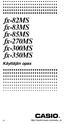 fx-82ms fx-83ms fx-85ms fx-270ms fx-300ms fx-350ms Käyttäjän opas Fi http://world.casio.com/edu_e/ CASIO ELECTRONICS CO., LTD. Unit 6, 1000 North Circular Road, London NW2 7JD, U.K. SUOMI Laskimen kannen
fx-82ms fx-83ms fx-85ms fx-270ms fx-300ms fx-350ms Käyttäjän opas Fi http://world.casio.com/edu_e/ CASIO ELECTRONICS CO., LTD. Unit 6, 1000 North Circular Road, London NW2 7JD, U.K. SUOMI Laskimen kannen
KESKEISET SISÄLLÖT Keskeiset sisällöt voivat vaihdella eri vuositasoilla opetusjärjestelyjen mukaan.
 VUOSILUOKAT 6 9 Vuosiluokkien 6 9 matematiikan opetuksen ydintehtävänä on syventää matemaattisten käsitteiden ymmärtämistä ja tarjota riittävät perusvalmiudet. Perusvalmiuksiin kuuluvat arkipäivän matemaattisten
VUOSILUOKAT 6 9 Vuosiluokkien 6 9 matematiikan opetuksen ydintehtävänä on syventää matemaattisten käsitteiden ymmärtämistä ja tarjota riittävät perusvalmiudet. Perusvalmiuksiin kuuluvat arkipäivän matemaattisten
Tärkeää: Nähdäksesi täydentäviä ohjeita, katso yksityiskohtaisempi käyttöohje (97711) osoitteessa www.fermax.com.
 SMILE PERUSNÄYTTÖ Tärkeää: Nähdäksesi täydentäviä ohjeita, katso yksityiskohtaisempi käyttöohje (97711) osoitteessa www.fermax.com. Näppäimet Audio ja lopetusnäppäin Vastaanota puhelu tällä näppäimellä
SMILE PERUSNÄYTTÖ Tärkeää: Nähdäksesi täydentäviä ohjeita, katso yksityiskohtaisempi käyttöohje (97711) osoitteessa www.fermax.com. Näppäimet Audio ja lopetusnäppäin Vastaanota puhelu tällä näppäimellä
KAAVAT. Sisällysluettelo
 Excel 2013 Kaavat Sisällysluettelo KAAVAT KAAVAT... 1 Kaavan tekeminen... 2 Kaavan tekeminen osoittamalla... 2 Kaavan kopioiminen... 3 Kaavan kirjoittaminen... 3 Summa-funktion lisääminen... 4 Suorat eli
Excel 2013 Kaavat Sisällysluettelo KAAVAT KAAVAT... 1 Kaavan tekeminen... 2 Kaavan tekeminen osoittamalla... 2 Kaavan kopioiminen... 3 Kaavan kirjoittaminen... 3 Summa-funktion lisääminen... 4 Suorat eli
m2 ja Micromon erot Sami Tikkanen 0400 779591 sami.tikkanen@combicool.fi Micromon Ei laajennettavissa Laajennettavissa 99 pisteeseen m2 + yksiköllä
 Micromon käyttöohje Sami Tikkanen 0400 779591 sami.tikkanen@combicool.fi Oy Combi Cool Ab 1 m2 ja Micromon erot m2 Laajennettavissa 99 pisteeseen m2 + yksiköllä Ohjelmointi valikoista Micromon Ei laajennettavissa
Micromon käyttöohje Sami Tikkanen 0400 779591 sami.tikkanen@combicool.fi Oy Combi Cool Ab 1 m2 ja Micromon erot m2 Laajennettavissa 99 pisteeseen m2 + yksiköllä Ohjelmointi valikoista Micromon Ei laajennettavissa
TELIA VIESTINTÄPALVELU VIP
 TELIA VIESTINTÄPALVELU VIP Loma- ja Poissaoloviestitoiminnallisuuden käyttöopas v. 2.0 TELIA VIESTINTÄPALVELU VIP 1 Toiminnallisuuden kuvaus Loma- / Poissaoloviestin aktivoit päälle suorittamalla seuraavat
TELIA VIESTINTÄPALVELU VIP Loma- ja Poissaoloviestitoiminnallisuuden käyttöopas v. 2.0 TELIA VIESTINTÄPALVELU VIP 1 Toiminnallisuuden kuvaus Loma- / Poissaoloviestin aktivoit päälle suorittamalla seuraavat
TDC Skaala. PIKAKÄYTTÖOHJE SPA9x2 PUHELIMILLE
 TDC Skaala PIKAKÄYTTÖOHJE SPA9x2 PUHELIMILLE 1 PUHELIMEN PAINIKKEET JA TOIMINNOT HUOM: Voit käyttää vain yhtä laitetta kerrallaan: luuria, sankaluuria tai kaiutinta. Vaihtaaksesi näiden välillä puhelun
TDC Skaala PIKAKÄYTTÖOHJE SPA9x2 PUHELIMILLE 1 PUHELIMEN PAINIKKEET JA TOIMINNOT HUOM: Voit käyttää vain yhtä laitetta kerrallaan: luuria, sankaluuria tai kaiutinta. Vaihtaaksesi näiden välillä puhelun
MUSTALINJA II KÄYTTÖOHJE MUSTALINJA.FI
 MUSTALINJA II KÄYTTÖOHJE 2 SISÄLLYSLUETTELO 1. PUHELIMEN PERUSNÄYTTÖ JA KUVAKKEIDEN MERKITYKSET... 3 2. SISÄÄNKIRJAUTUMINEN... 4 3. ASETUKSET ULOSPÄIN NÄKYVÄN NUMERON VALINTA... 5 4. ASETUKSET JONOJEN
MUSTALINJA II KÄYTTÖOHJE 2 SISÄLLYSLUETTELO 1. PUHELIMEN PERUSNÄYTTÖ JA KUVAKKEIDEN MERKITYKSET... 3 2. SISÄÄNKIRJAUTUMINEN... 4 3. ASETUKSET ULOSPÄIN NÄKYVÄN NUMERON VALINTA... 5 4. ASETUKSET JONOJEN
HP 300s+ Scientific Calculator -laskin Käyttöopas
 Juniper.book Page 1 Friday, August 24, 2012 2:02 AM HP 300s+ Scientific Calculator -laskin Käyttöopas Juniper.book Page 2 Friday, August 24, 2012 2:02 AM Copyright 2012 Hewlett-Packard Development Company,
Juniper.book Page 1 Friday, August 24, 2012 2:02 AM HP 300s+ Scientific Calculator -laskin Käyttöopas Juniper.book Page 2 Friday, August 24, 2012 2:02 AM Copyright 2012 Hewlett-Packard Development Company,
4) Kaiutin: 8Ω/10W 5) Otsonaattori: 12V/5W 6) Höyrygeneraattori: 220V/3000W
 I Suositukset 1. Ohjaussäätimen pidemmän käyttöiän takaamiseksi ei sitä suositella kytkettävän päälle/pois päältä alle 30 sekunnin välein. 2. Kytke ohjaussäätimen virta pois päältä tuotteen käytön jälkeen.
I Suositukset 1. Ohjaussäätimen pidemmän käyttöiän takaamiseksi ei sitä suositella kytkettävän päälle/pois päältä alle 30 sekunnin välein. 2. Kytke ohjaussäätimen virta pois päältä tuotteen käytön jälkeen.
sivu 1 Verkkopäätteen muuttaminen Anvian uuteen tekniikkaan Ohje käy seuraaviin verkkopäätteisiin
 sivu 1 Verkkopäätteen muuttaminen Anvian uuteen tekniikkaan Ohje käy seuraaviin verkkopäätteisiin Zyxel Prestige 645 ISP Zyxel Prestige 645 WEB Zyxel Prestige 645R Zyxel Prestige 645 Ennen aloitusta tarkista,
sivu 1 Verkkopäätteen muuttaminen Anvian uuteen tekniikkaan Ohje käy seuraaviin verkkopäätteisiin Zyxel Prestige 645 ISP Zyxel Prestige 645 WEB Zyxel Prestige 645R Zyxel Prestige 645 Ennen aloitusta tarkista,
Käyttäjän Pikaohje. CCTV Videovalvonta
 Käyttäjän Pikaohje CCTV Videovalvonta Tallenteiden haku 1.Aikahaku 1. Aloittaaksesi tallenteiden haun, paina näppäintä, jolloin aikahaun valikko tulee näkyviin, kuten alla. 2. Käytä vasen/oikea näppäimiä
Käyttäjän Pikaohje CCTV Videovalvonta Tallenteiden haku 1.Aikahaku 1. Aloittaaksesi tallenteiden haun, paina näppäintä, jolloin aikahaun valikko tulee näkyviin, kuten alla. 2. Käytä vasen/oikea näppäimiä
Käyttöohje, ohjauspaneeli Balboa TP600
 Käyttöohje, ohjauspaneeli Balboa TP600 Tälle ohjauspaneelille on mahdollista saada wifi-ohjaus, kysy lisää huolto@allastarvike.fi Näppäimien nimet voivat vaihdella valmistajan ja mallin mukaan. Altaan
Käyttöohje, ohjauspaneeli Balboa TP600 Tälle ohjauspaneelille on mahdollista saada wifi-ohjaus, kysy lisää huolto@allastarvike.fi Näppäimien nimet voivat vaihdella valmistajan ja mallin mukaan. Altaan
MINIKASSA käyttöohje. Nets Finland Oy. v.1.3. MiniECR Guide for Telium2. Classification. Document type Instruction. Document description.
 Oy MINIKASSA käyttöohje v.1.3 1 (9) Contents 1. YLEISTÄ... 3 1.1 MINIKASSA... 3 1.2 NÄPPÄIMISTÖ JA TOIMINNOT... 3 1.3 VALIKOISSA LIIKKUMINEN... 3 1.4 TAPAHTUMIEN LÄHETYS... 4 2. MINIKASSA... 4 2.1 MYYNTITAPAHTUMA...
Oy MINIKASSA käyttöohje v.1.3 1 (9) Contents 1. YLEISTÄ... 3 1.1 MINIKASSA... 3 1.2 NÄPPÄIMISTÖ JA TOIMINNOT... 3 1.3 VALIKOISSA LIIKKUMINEN... 3 1.4 TAPAHTUMIEN LÄHETYS... 4 2. MINIKASSA... 4 2.1 MYYNTITAPAHTUMA...
fx-95ms fx-100ms fx-115ms (fx-912ms) fx-570ms fx-991ms Käyttäjän opas
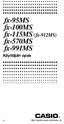 fx-95ms fx-100ms fx-115ms (fx-912ms) fx-570ms fx-991ms Käyttäjän opas Fi http://world.casio.com/edu_e/ CASIO ELECTRONICS CO., LTD. Unit 6, 1000 North Circular Road, London NW2 7JD, U.K. SUOMI Laskimen
fx-95ms fx-100ms fx-115ms (fx-912ms) fx-570ms fx-991ms Käyttäjän opas Fi http://world.casio.com/edu_e/ CASIO ELECTRONICS CO., LTD. Unit 6, 1000 North Circular Road, London NW2 7JD, U.K. SUOMI Laskimen
1 Funktiot, suurin (max), pienin (min) ja keskiarvo
 1 Funktiot, suurin (max), pienin (min) ja keskiarvo 1. Avaa uusi työkirja 2. Tallenna työkirja nimellä perusfunktiot. 3. Kirjoita seuraava taulukko 4. Muista taulukon kirjoitusjärjestys - Ensin kirjoitetaan
1 Funktiot, suurin (max), pienin (min) ja keskiarvo 1. Avaa uusi työkirja 2. Tallenna työkirja nimellä perusfunktiot. 3. Kirjoita seuraava taulukko 4. Muista taulukon kirjoitusjärjestys - Ensin kirjoitetaan
Käyttöohje Setera Office+
 SNOM 370 Käyttöohje Setera Office+ 1. Puhelimen tärkeimmät näppäimet 4 3 5 2 1 1. Pito (Hold) : Laittaa puhelun pitoon, uudelleen painamalla ottaa pois pidosta. 2. Yhdistäminen (Transfer) : Painamalla
SNOM 370 Käyttöohje Setera Office+ 1. Puhelimen tärkeimmät näppäimet 4 3 5 2 1 1. Pito (Hold) : Laittaa puhelun pitoon, uudelleen painamalla ottaa pois pidosta. 2. Yhdistäminen (Transfer) : Painamalla
fx-82es fx-83es fx-85es fx-300es fx-350es Käyttäjän opas RCA502149-001V01 A http://world.casio.com/edu/
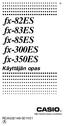 Fi fx-82es fx-83es fx-85es fx-300es fx-350es Käyttäjän opas RCA502149-001V01 A http://world.casio.com/edu/ CASIO Europe GmbH Bornbarch 10, 22848 Norderstedt, Germany Pari sanaa tästä käyttäjän oppaasta
Fi fx-82es fx-83es fx-85es fx-300es fx-350es Käyttäjän opas RCA502149-001V01 A http://world.casio.com/edu/ CASIO Europe GmbH Bornbarch 10, 22848 Norderstedt, Germany Pari sanaa tästä käyttäjän oppaasta
Visma Fivaldi -käsikirja MiniCRM
 Visma Fivaldi -käsikirja MiniCRM 2 Sisällys 1 Yleistä... 3 2 Ylävalikko... 4 3 Perustiedot - välilehti... 5 4 Tila (vapaassa tekstikentässä edellisellä sivulla annettu nimi) - välilehti... 6 5 Vasemman
Visma Fivaldi -käsikirja MiniCRM 2 Sisällys 1 Yleistä... 3 2 Ylävalikko... 4 3 Perustiedot - välilehti... 5 4 Tila (vapaassa tekstikentässä edellisellä sivulla annettu nimi) - välilehti... 6 5 Vasemman
Hannu Mäkiö. kertolasku * jakolasku / potenssiin korotus ^ Syöte Geogebran vastaus
 Perusohjeita, symbolista laskentaa Geogebralla Kielen vaihtaminen. Jos Geogebrasi kieli on vielä englanti, niin muuta se Options välilehdestä kohdasta Language suomeksi (finnish). Esittelen tässä muutaman
Perusohjeita, symbolista laskentaa Geogebralla Kielen vaihtaminen. Jos Geogebrasi kieli on vielä englanti, niin muuta se Options välilehdestä kohdasta Language suomeksi (finnish). Esittelen tässä muutaman
Geometrian kertausta. MAB2 Juhani Kaukoranta Raahen lukio
 Geometrian kertausta MAB2 Juhani Kaukoranta Raahen lukio Ristikulmat Ristikulmat ovat yhtä suuret keskenään Vieruskulmien summa 180 Muodostavat yhdessä oikokulman 180-50 =130 50 Samankohtaiset kulmat Kun
Geometrian kertausta MAB2 Juhani Kaukoranta Raahen lukio Ristikulmat Ristikulmat ovat yhtä suuret keskenään Vieruskulmien summa 180 Muodostavat yhdessä oikokulman 180-50 =130 50 Samankohtaiset kulmat Kun
Trigonometriaa ja solve-komento GeoGebralla
 Trigonometriaa ja solve-komento GeoGebralla Valitse yläreunasta Näytä-valikosta CAS ja Piirtoalue. CAS-on laskinohjelma, piirtoalueen avulla saat kuviot näkyville tarvittaessa. Harjoitellaan ensiksi CAS-ikkunan
Trigonometriaa ja solve-komento GeoGebralla Valitse yläreunasta Näytä-valikosta CAS ja Piirtoalue. CAS-on laskinohjelma, piirtoalueen avulla saat kuviot näkyville tarvittaessa. Harjoitellaan ensiksi CAS-ikkunan
Office 365 OneDrive Opiskelijan ohje 2017
 Digitaalisen oppimisen tiimi/ Mia Tele & Kalle Malinen 13.10.2017 Office 365 OneDrive Opiskelijan ohje 2017 Sisältö 1. OneDrive... 2 2. Miten voin ottaa OneDriven käyttöön?... 3 3. Mitä OneDrivella voi
Digitaalisen oppimisen tiimi/ Mia Tele & Kalle Malinen 13.10.2017 Office 365 OneDrive Opiskelijan ohje 2017 Sisältö 1. OneDrive... 2 2. Miten voin ottaa OneDriven käyttöön?... 3 3. Mitä OneDrivella voi
Koneen käyttöön tarvitaan erillinen kortti, jonka voi lunastaa joko aikuisten infotiskiltä tai palvelupisteestä.
 Kopiointi Koneen käyttöön tarvitaan erillinen kortti, jonka voi lunastaa joko aikuisten infotiskiltä tai palvelupisteestä. Hinnat Kortin panttimaksu on 2. Pantin saa takaisin jos kortin palauttaa. Kortille
Kopiointi Koneen käyttöön tarvitaan erillinen kortti, jonka voi lunastaa joko aikuisten infotiskiltä tai palvelupisteestä. Hinnat Kortin panttimaksu on 2. Pantin saa takaisin jos kortin palauttaa. Kortille
ja sitten. Kosketuskynä on upotettuna laskimen päädyssä ja ponnahtaa esiin, kun sitä hieman painetaan sisäänpäin.
 Contents 1. Aloitus... 8 1.1 Päävalikko... 8 1.2 Jaettu näyttö sekä vedä ja pudota -toiminto... 9 1.3 Vaakanäyttö... 11 1.4 Asetukset... 11 1.5 Virtuaalinäppäimistö... 12 1.6 Luettelo... 13 2. Peruslaskenta...
Contents 1. Aloitus... 8 1.1 Päävalikko... 8 1.2 Jaettu näyttö sekä vedä ja pudota -toiminto... 9 1.3 Vaakanäyttö... 11 1.4 Asetukset... 11 1.5 Virtuaalinäppäimistö... 12 1.6 Luettelo... 13 2. Peruslaskenta...
HF1 laitteen käyttöönotto ja asetukset
 HF1 laitteen käyttöönotto ja asetukset Laitteen kytkentä 1. Kytke laitteeseen käyttöjännite 12V. Sulakkeelle menevään punaiseen johtoon kytketään +12V. Normaalissa odotustilassa laitteen virrankulutus
HF1 laitteen käyttöönotto ja asetukset Laitteen kytkentä 1. Kytke laitteeseen käyttöjännite 12V. Sulakkeelle menevään punaiseen johtoon kytketään +12V. Normaalissa odotustilassa laitteen virrankulutus
Työelämän tutkimuspäivät 5. 6.11.2015
 Työelämän tutkimuspäivät 5. 6.11.2015 AV-ohjeet (Päätalo, Pinni A, Pinni B, Linna, Atalpa) Alkuvalmistelut Tule ajoissa paikalle (pyydä virastomestareita avaamaan lukitut ovet) 1. Laita tietokone (ja näyttö)
Työelämän tutkimuspäivät 5. 6.11.2015 AV-ohjeet (Päätalo, Pinni A, Pinni B, Linna, Atalpa) Alkuvalmistelut Tule ajoissa paikalle (pyydä virastomestareita avaamaan lukitut ovet) 1. Laita tietokone (ja näyttö)
STS Uuden Tapahtuma-dokumentin teko
 STS Uuden Tapahtuma-dokumentin teko Valitse vasemmasta reunasta kohta Sisällöt. Sisällöt-näkymä Valitse painike Lisää uusi Tapahtuma 1 Valitse kieleksi Suomi Välilehti 1. Perustiedot Musta reunus kieliversioneliön
STS Uuden Tapahtuma-dokumentin teko Valitse vasemmasta reunasta kohta Sisällöt. Sisällöt-näkymä Valitse painike Lisää uusi Tapahtuma 1 Valitse kieleksi Suomi Välilehti 1. Perustiedot Musta reunus kieliversioneliön
HYVÄKSILUKEMISEN TEKEMINEN ILMAN ENNAKKOPÄÄTÖSTÄ
 HYVÄKSILUKEMISEN TEKEMINEN ILMAN ENNAKKOPÄÄTÖSTÄ Valitse Opintojen rekisteröinti -valikosta komento. Ikkuna aukeaa. Voit valita Näytettävät opinnot - osiosta, mitkä opiskelijan suorituksista näkyvät aktiivisina
HYVÄKSILUKEMISEN TEKEMINEN ILMAN ENNAKKOPÄÄTÖSTÄ Valitse Opintojen rekisteröinti -valikosta komento. Ikkuna aukeaa. Voit valita Näytettävät opinnot - osiosta, mitkä opiskelijan suorituksista näkyvät aktiivisina
Excel syventävät harjoitukset 31.8.2015
 Yleistä Excel on taulukkolaskentaohjelma. Tämä tarkoittaa sitä että sillä voi laskea laajoja, paljon laskentatehoa vaativia asioita, esimerkiksi fysiikan laboratoriotöiden koetuloksia. Excel-ohjelmalla
Yleistä Excel on taulukkolaskentaohjelma. Tämä tarkoittaa sitä että sillä voi laskea laajoja, paljon laskentatehoa vaativia asioita, esimerkiksi fysiikan laboratoriotöiden koetuloksia. Excel-ohjelmalla
Selaimen asetukset. Toukokuu 2014 1 (7) Selaimen asetukset. 1994-2014 Tikon Oy. All rights reserved.
 Toukokuu 2014 1 (7) Selaimen asetukset Toukokuu 2014 2 (7) 1 Johdanto... 3 2 Windows... 3 3 Selaimet... 3 3.1 Yleiset asetukset (kaikki selaimet)... 3 3.1.1 Zoom-asetus... 3 3.1.2 Pop-up Blocker... 3 3.2
Toukokuu 2014 1 (7) Selaimen asetukset Toukokuu 2014 2 (7) 1 Johdanto... 3 2 Windows... 3 3 Selaimet... 3 3.1 Yleiset asetukset (kaikki selaimet)... 3 3.1.1 Zoom-asetus... 3 3.1.2 Pop-up Blocker... 3 3.2
VSP webmail palvelun ka yttö öhje
 VSP webmail palvelun ka yttö öhje Kirjaudu webmailiin osoitteessa https://webmail.net.vsp.fi Webmailin kirjautumissivu, kirjoita sähköpostiosoitteesi ja salasanasi: Sähköpostin päänäkymä: 1: Kansiolistaus
VSP webmail palvelun ka yttö öhje Kirjaudu webmailiin osoitteessa https://webmail.net.vsp.fi Webmailin kirjautumissivu, kirjoita sähköpostiosoitteesi ja salasanasi: Sähköpostin päänäkymä: 1: Kansiolistaus
TIN15. Nollaa, korjaa ja palauta. Näytön merkit. Yleistä. Perustoiminnot. Tilojen asetusvalikot. Näyttö ja selaus "! # $
 TIN15 Laskin ja aritmeettinen harjoitusväline Texas Instruments 7800 Banner Dr. Dallas, TX 75251 U.S.A. Texas Instruments Holland B.V. Rutherfordweg 102 542 CG Utrecht - The Netherlands ¾ www.ti.com/calc
TIN15 Laskin ja aritmeettinen harjoitusväline Texas Instruments 7800 Banner Dr. Dallas, TX 75251 U.S.A. Texas Instruments Holland B.V. Rutherfordweg 102 542 CG Utrecht - The Netherlands ¾ www.ti.com/calc
1. Avaa DVD/VHS-laitteen etupaneelin suojakansi, jos se on kiinni.
 1 Olethan tutustunut laitteen käyttösääntöihin ennen digitoinnin aloittamaista! Seuraa ohjetta huolellisesti vaihe vaiheelta. 1. Avaa DVD/VHS-laitteen etupaneelin suojakansi, jos se on kiinni. näyttö DVD/VHS-laitte
1 Olethan tutustunut laitteen käyttösääntöihin ennen digitoinnin aloittamaista! Seuraa ohjetta huolellisesti vaihe vaiheelta. 1. Avaa DVD/VHS-laitteen etupaneelin suojakansi, jos se on kiinni. näyttö DVD/VHS-laitte
Snom 360 VoIP-puhelimen pikakäyttöohje
 2007 1/7 Snom 360 VoIP-puhelimen pikakäyttöohje 2007 2/7 Puhelimen käyttöönotto 1. Puhelin poistetaan laatikostaan 2. Verkkokaapeli kytketään puhelimen NET-porttiin ja toinen pää kytkimeen tai seinässä
2007 1/7 Snom 360 VoIP-puhelimen pikakäyttöohje 2007 2/7 Puhelimen käyttöönotto 1. Puhelin poistetaan laatikostaan 2. Verkkokaapeli kytketään puhelimen NET-porttiin ja toinen pää kytkimeen tai seinässä
Sisältö SUOMI Tilastolaskenta Näyttön... s.184 Näin Pääset Alkuun Kehittyneet Tieteelliset Laskut Lausekkeiden ja Arvojen Syöttäminen
 Sisältö Tilastolaskenta Tilasttyypin Valinta... s.198 Tilastotietoen Syöttö... s.198 Tilastolaskennan näytetietojen Muokkaaminen... s.198 Tilastolaskentaruutu... s.199 Tilastovalikko... s.199 Statistiskt
Sisältö Tilastolaskenta Tilasttyypin Valinta... s.198 Tilastotietoen Syöttö... s.198 Tilastolaskennan näytetietojen Muokkaaminen... s.198 Tilastolaskentaruutu... s.199 Tilastovalikko... s.199 Statistiskt
Luvuilla laskeminen. 1. Laske. a) 2 5 b) 6 11 c) 4 + ( 4) d) 1 ( 7) Ratkaisu. a) 2 5 = 7 b) 6 11 = 5 c) 4 + ( 4) = 4 4 = 0 d) 1 ( 7) = = 6
 Luvuilla laskeminen. Laske. 6 4 + ( 4) d) ( 7) = 7 6 = 4 + ( 4) = 4 4 = 0 d) ( 7) = + 7 = 6. Laske. ( 9) 7 ( 8) 8 : ( ) d) 4 : 6 ( 9) = 7 7 ( 8) = 6 8 : ( ) = 9 d) 4 : 6 = 7. Muunna 8 sekaluvuksi 6 sekaluvuksi
Luvuilla laskeminen. Laske. 6 4 + ( 4) d) ( 7) = 7 6 = 4 + ( 4) = 4 4 = 0 d) ( 7) = + 7 = 6. Laske. ( 9) 7 ( 8) 8 : ( ) d) 4 : 6 ( 9) = 7 7 ( 8) = 6 8 : ( ) = 9 d) 4 : 6 = 7. Muunna 8 sekaluvuksi 6 sekaluvuksi
SwemaMan 7 Käyttöohje
 SwemaMan 7 Käyttöohje HUOM! Ennen mittausten aloittamista, lue kohta 6. Asetukset (SET). Vakiona k2-kompensointi on päällä. 1. Esittely SwemaMan 7 on mikro manometri paine-eron, ilmanvirtauksen sekä -nopeuden
SwemaMan 7 Käyttöohje HUOM! Ennen mittausten aloittamista, lue kohta 6. Asetukset (SET). Vakiona k2-kompensointi on päällä. 1. Esittely SwemaMan 7 on mikro manometri paine-eron, ilmanvirtauksen sekä -nopeuden
1/10 E-RESULTS LITE-OHJEET ITÄRASTEILLE (JL 30.7.2009)
 1/10 E-RESULTS LITE-OHJEET ITÄRASTEILLE (JL 30.7.2009) 1 OHJELMAN OMAT OHJEET Avaa tulospalveluohjelma kaksoisklikkaamalla EResultsLite.lnk kuviota. Lue ohjelman omat ohjeet valitsemalla Ohje-Avustus...
1/10 E-RESULTS LITE-OHJEET ITÄRASTEILLE (JL 30.7.2009) 1 OHJELMAN OMAT OHJEET Avaa tulospalveluohjelma kaksoisklikkaamalla EResultsLite.lnk kuviota. Lue ohjelman omat ohjeet valitsemalla Ohje-Avustus...
Riistakameran käyttöohje
 Riistakameran käyttöohje Sisällysluettelo I. Pikakäyttöönotto... 2 1. Etupaneeli... 2 2. Alaosa ja virtakytkin... 3 Automaattinen infrapunakuvaustila... 3 Testitila... 3 Liitännät... 3 3. Patterin asettaminen...
Riistakameran käyttöohje Sisällysluettelo I. Pikakäyttöönotto... 2 1. Etupaneeli... 2 2. Alaosa ja virtakytkin... 3 Automaattinen infrapunakuvaustila... 3 Testitila... 3 Liitännät... 3 3. Patterin asettaminen...
Flow!Works Pikaohjeet
 1 Flow!Works Pikaohjeet FW 3.0.0 Piirtotyökalut Kynä Sivellin Kirjoituskynä Korostuskynä Loistekynä Kuviokynä Älykynä Elekynä Valitse Kuvion Piirtotoiminnot Täytä llä Leveys Pyyhekumi Pyyhi alku muoto
1 Flow!Works Pikaohjeet FW 3.0.0 Piirtotyökalut Kynä Sivellin Kirjoituskynä Korostuskynä Loistekynä Kuviokynä Älykynä Elekynä Valitse Kuvion Piirtotoiminnot Täytä llä Leveys Pyyhekumi Pyyhi alku muoto
ALCOVISOR. Käyttöohjeet FIN
 ALCOVISOR Alkometri Käyttöohjeet FIN BAC 200 Alcovisor BAC 200 on luotettava ja huipputarkka todistuskelpoisen mittaustuloksen antava alkometri ammatti ja viranomaiskäyttöön. BAC 200 on täysin automaattinen.
ALCOVISOR Alkometri Käyttöohjeet FIN BAC 200 Alcovisor BAC 200 on luotettava ja huipputarkka todistuskelpoisen mittaustuloksen antava alkometri ammatti ja viranomaiskäyttöön. BAC 200 on täysin automaattinen.
